Pasul 1. În primul rând avem nevoie pentru a crea un nou document cu o dimensiune de 1600x1200 pixeli. Apoi apăsați (Ctrl + R). pentru a determina linia și schimba unitatea de interes. Se împarte imaginea în patru părți egale. Apoi, folosind Gradient Tool. trage un gradient radial (# 095261 - # 000000), care ar trebui să fie similar cu imaginea de mai jos.
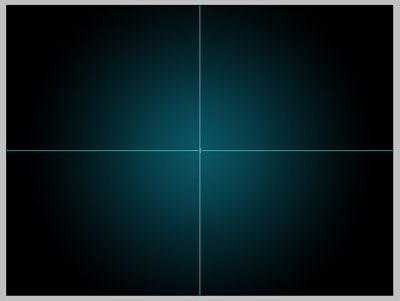
Pasul 2: Acum, ia unealta Ellipse (U) și desena un cerc alb. Amintiți-vă că intervalul ar trebui să fie corectă, așa că nu uitați să țineți apăsată tasta Shift. Acum, creați un dosar și plasați cercul. Deoarece figura de mai jos.
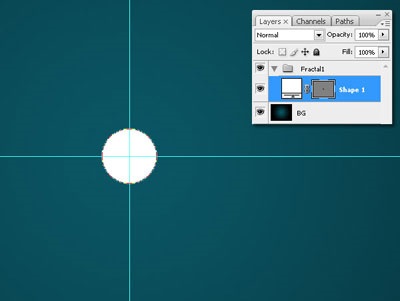
Pasul 3. Să adăuga profunzime și dimensiune la forma noastră folosind stilul Layer (Layer Style). Ca imaginea de mai jos.
Pasul 4. Efectuarea 3 duplicat cercul nostru și puneți-l așa cum se arată mai jos. Apoi, combina cele patru cercuri din nou layer (Ctrl + E), cu excepția fundal, numesc „Fractal 1“.
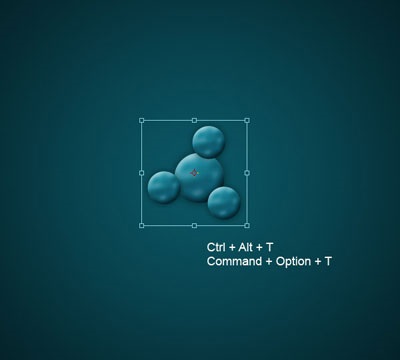
Pasul 5. Acum, duplică layer (Ctrl + J) și apăsați Ctrl + T. Reduce copia noastră, ușor cant și deplasa centrul (centrul de transformare) în lateral.
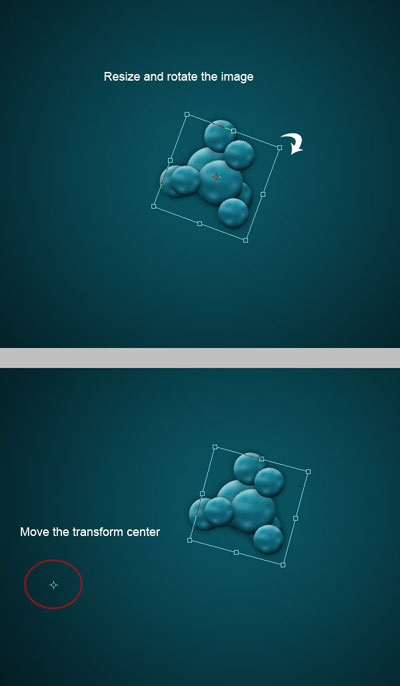
Pasul 6. Acum vom utiliza o altă comandă rapidă de tastatură utile. Apăsați pe Ctrl + Shift + Alt + T pentru a aplica Transformare liberă de mai multe ori.
Dacă repetați această comandă de mai multe ori, veți vedea că se pare un obiect fractal interesant. Photoshop creează un strat nou de fiecare dată când utilizați această comandă.
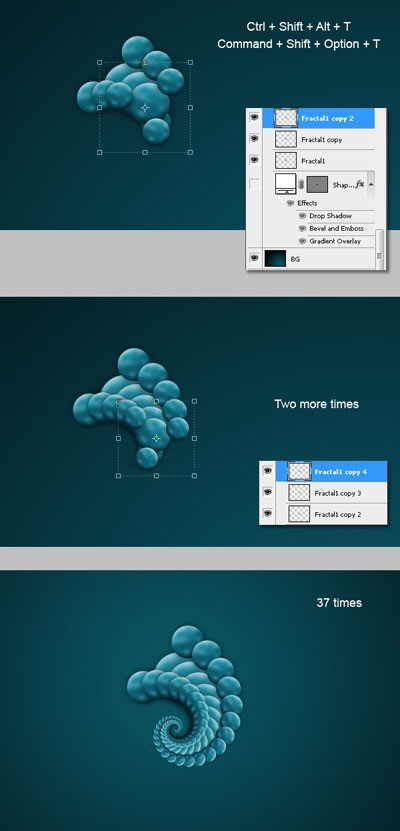
Pasul 7. Selectați toate straturile tale cu cifre (cu excepția de fundal), și a le îmbina într-un singur strat (Ctrl + E). Slide strat nostru cu figura ușor mai scăzut.
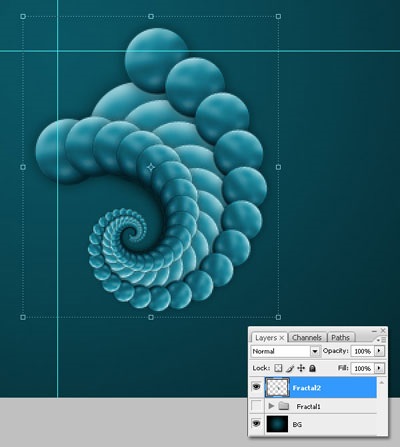
Pasul 8. Duplicate layer-ul de formă și să transforme modul în care imaginea de mai jos.
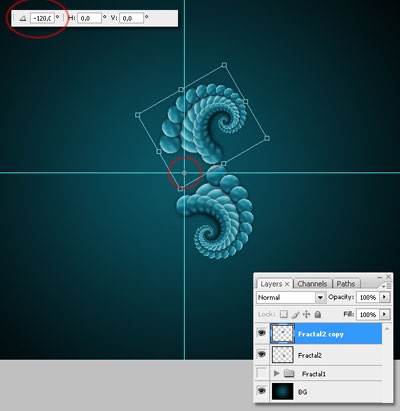
Pasul 9. Acum vom repeta pasul 6, apăsați Ctrl + Shift + T + Alt si am primit un al treilea fractală, nu se rotește și nu duplica nimic Photoshop inteligent a făcut totul pentru noi. Acum, că avem toate trei fractală, combina-le într-un singur strat (Ctrl + E) și numele fractală 2.
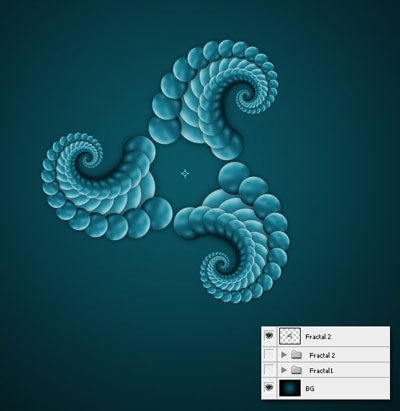
Pasul 10. dublură și apăsați Ctrl + T. Cu deplasare prinse + alt, rândul său, și reduce ușor imaginea, ca în fotografie.
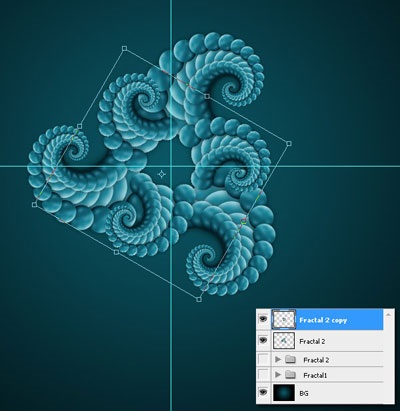
Pasul 11. Acum am un pic pierdut cu setările de culoare. Hue / Saturatio n (Ctrl + U). Facem imaginea noastră un pic mai verde.
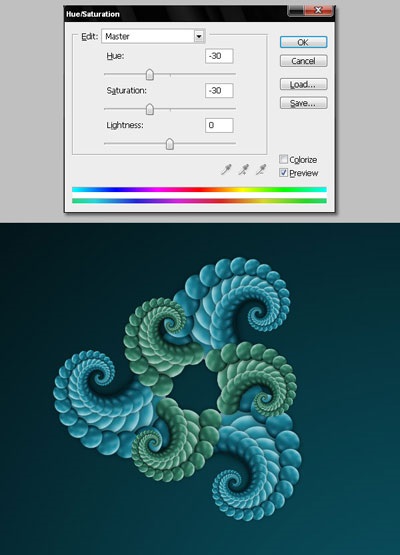
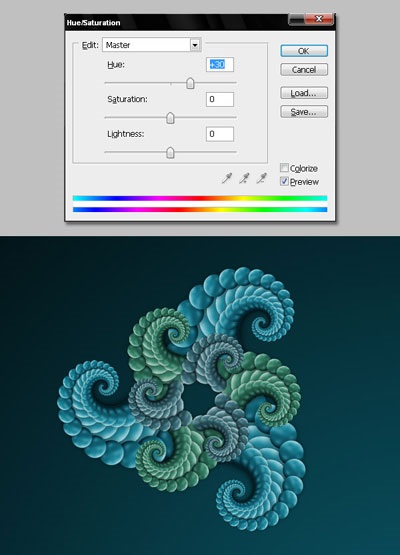
Pasul 13. Se repetă combinația (Ctrl + Shift + Alt + t). Foarte important, nu uitați să schimbați culoarea fractalilor tale. Când ați terminat, conectați toate straturile, cu excepția fundal, și numele 3 fractală.
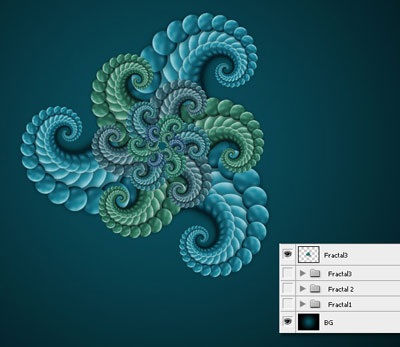
Pasul 14: Adaugă un fractal umbră (Layer> Layer Style> Drop Shadow).
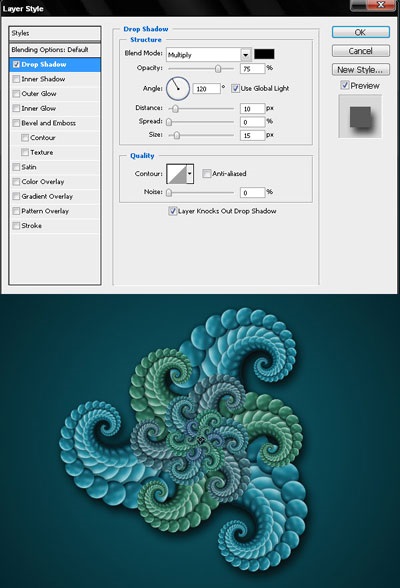
Pasul 15. Duplicate 3 și fractală se transforma. Ca și în pasul 5, copiați de dimensiuni mai mici, rotiți ușor, și pentru a muta spre centrul de transformare.
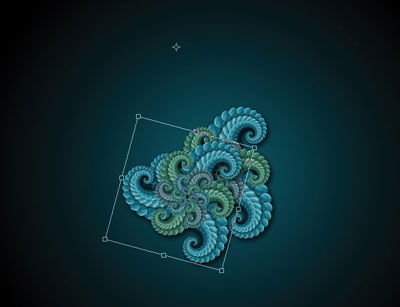
Pasul 16.Free Transformarea din nou (Ctrl + Shift + Alt + T) de ilustrație.

Aici este rezultatul final.

Și aici este rezultatul unui interpret.

Add-ons:
23370
abonați:
70 000+
Experiența utilizatorilor:
328782
alte proiecte noastre:
înregistrare
Înregistrează-te prin e-mail